Poprawka: Far Cry 6 Error Code Granite 2000000
Miscellanea / / December 11, 2021
Far Cry 6 to najnowsza przygodowa strzelanka FPS z października 2021 roku, opracowana i opublikowana przez firmę Ubisoft. Jest to szósta główna część serii Far Cry i następczyni Far Cry 5 z 2018 roku. Chociaż Ubisoft zrobił szum przed wypuszczeniem tytułu Far Cry 6 w pełnej mocy, wydaje się, że premiera nie poszła dobrze, czego się spodziewano. W międzyczasie kilku graczy Far Cry 6 napotyka błąd Granite o kodzie 2000000.
Jeśli napotykasz ten sam problem, postępuj zgodnie z tym przewodnikiem rozwiązywania problemów, aby całkowicie go naprawić. Wygląda na to, że za każdym razem, gdy gracze mają problem z wczytaniem istniejącej gry, pojawia się konkretny kod błędu Granite 2000000, niezależnie od używanej platformy do gier. Na szczęście Zespół Ubisoft przyznał ten problem, ponieważ jest to starszy problem i wymieniono również kilka możliwych obejść.
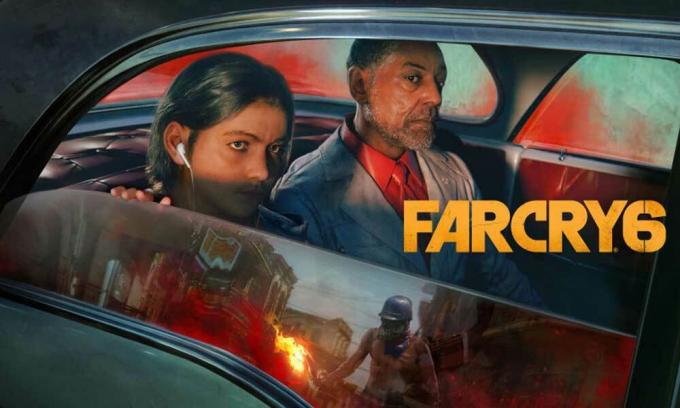
Zawartość strony
-
Poprawka: Far Cry 6 Error Code Granite 2000000
- 1. Upewnij się, że na dysku jest wystarczająco dużo miejsca
- 2. Sprawdź swoje połączenie z internetem
- 3. Skanuj i naprawiaj pliki gier
- 4. Zresetuj router Wi-Fi
- 5. Użyj przekierowania portów
- 6. Skontaktuj się z pomocą techniczną Ubisoft
Poprawka: Far Cry 6 Error Code Granite 2000000
Tutaj przedstawiliśmy wszystkie metody, które możesz sprawdzić jeden po drugim, aż problem zostanie całkowicie rozwiązany. Więc bez zbędnych ceregieli wskoczmy do tego.
1. Upewnij się, że na dysku jest wystarczająco dużo miejsca
Przede wszystkim upewnij się, że na dysku, na którym zainstalowałeś grę Far Cry 6, jest wystarczająco dużo miejsca. Jeśli przestrzeń dyskowa jest mała, istnieje duże prawdopodobieństwo, że gra nie będzie mogła się poprawnie załadować lub pobrać dodatkowych zasobów, które są wymagane.
2. Sprawdź swoje połączenie z internetem
Powinieneś również sprawdzić, czy połączenie internetowe działa poprawnie, czy nie. Jeśli w takim przypadku korzystasz z połączenia przewodowego (Ethernet), przełącz je na połączenie bezprzewodowe (Wi-Fi), aby sprawdzić, czy występuje problem.
3. Skanuj i naprawiaj pliki gier
Czasami uszkodzone lub brakujące pliki gry mogą powodować kilka problemów z uruchomieniem gry lub mogą powodować wiele błędów. Aby rozwiązać ten problem:
- Najpierw uruchom Ubisoft Connect klienta stacjonarnego na komputerze PC.
- Przejdź do Gry zakładka > Kliknij Far Cry 6 > Wybierz Nieruchomości.
- Następnie dotknij Zweryfikuj pliki opcja > Jeśli pojawi się monit, kliknij Naprawa.
- Poczekaj na zakończenie procesu naprawy.
- Na koniec uruchom ponownie komputer, aby zastosować zmiany i ponownie uruchom grę.
4. Zresetuj router Wi-Fi
Warto również zalecić zresetowanie routera Wi-Fi w celu sprawdzenia problemu. Czasami chwilowa usterka sieci może spowodować kilka problemów z połączeniem z serwerem. Aby to zrobić, naciśnij i przytrzymaj przycisk Reset na routerze przez około 10-15 sekund, aż wskaźniki LED przestaną i powoli zaczną migać. Teraz zwolnij przycisk i zaloguj się do panelu administracyjnego routera, a następnie ponownie skonfiguruj konfigurację IP i DNS.
Jeśli twój router łączy się z siecią automatycznie po zresetowaniu i wybraniu wcześniej skonfigurowanych szczegółów, nie musisz ręcznie konfigurować go ponownie. Po prostu połącz się z siecią Wi-Fi i sprawdź problem. Pamiętaj, że po zresetowaniu musisz skonfigurować hasło Wi-Fi.
5. Użyj przekierowania portów
Możesz spróbować użyć przekierowania portów dla Far Cry 6 na routerze zgodnie z numerem modelu. Dowiesz się z instrukcji obsługi konkretnego modelu routera, aby korzystać z przekierowania portów. Użyj TCP: 443, 6005-6190 i UDP: 9000, 9103, 12000, 11110, 11115 na routerze, aby ustawić przekierowanie portów.
Reklamy
6. Skontaktuj się z pomocą techniczną Ubisoft
Jeśli żadna z metod nie zadziałała, spróbuj się skontaktować Wsparcie Ubisoft o dalszą pomoc. Powinieneś również utworzyć zgłoszenie do pomocy technicznej, aby rozwiązać problem.
To wszystko, chłopaki. Mamy nadzieję, że ten przewodnik był dla Ciebie pomocny. W przypadku dodatkowych pytań możesz skomentować poniżej.

![Jak zainstalować zapasowy ROM na DQ M5015 [plik oprogramowania układowego Flash / Unbrick]](/f/b777c1bec5590ab43048052c4b46f483.jpg?width=288&height=384)
![Jak zainstalować zapasowy ROM na DingDing SK2 [Firmware Flash File / Unbrick]](/f/565f9ccd96e465c96224c62520f5d2cd.jpg?width=288&height=384)
![Jak zainstalować zapasowy ROM na Danew Konnect 502 [plik oprogramowania układowego]](/f/017600ad0c798c09fc6195b1f2f9084b.jpg?width=288&height=384)